OSX come impostazione standard salva le home dei vari utenti nella location /Users/nomeutente. Nella realtà la home di un utente può risiedere quasi ovunque e può essere copiata, spostata o trasferita ad un altro utente in base alle necessità. Ad esempio dopo l’introduzione di un SSD in sostituzione del SuperDrive su un Macbook Pro, è molto utile migrare le home directory dei vari utenti sul disco più capiente, liberando l’SSD per sistema e app. Vediamo vantaggi e procedure da seguire nei vari casi.
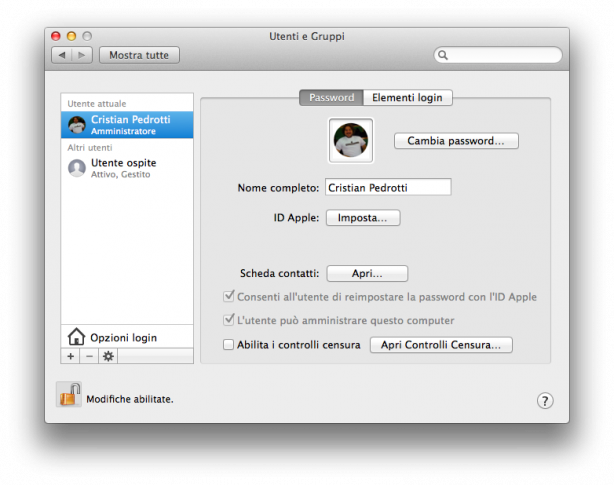
La configurazione suggerita è quella di mantenere (se possibile) le home degli utenti su un disco diverso da quello dove è installato il sistema, o almeno su una diversa partizione. In questa configurazione si ottengono almeno due vantaggi:
- Separazione logica tra sistema e dati: in questo modo si agevolano eventuali reinstallazioni future, mantenendo i dati e risparmiando il tempo del ripristino da backup
- Migliori performance generali (valido nel caso di due dischi distinti): ogni sistema, in particolari momenti o per particolari esigenze, può trovarsi nella necessità di salvare dati sul disco (file temporanei, memory-swap) durante il caricamento delle applicazioni; allo stesso modo alcune applicazioni salvano o aggiornano molte informazioni in alcuni particolari folder dell’utente (per esempio nella ./Library/Cache, o nella ./iPhoto Library/Thumbnails e tante altre); avere applicazioni e dati su device diversi svincola molto spesso il lancio di un’applicazione dall’eventuale overhead di scrittura generato da parte di un’altra app sulla home dell’utente, e viceversa il caricamento di informazioni dalla home non risente di operazioni di scrittura sul disco di sistema.
Va osservato che in termini di performance incide molto la tipologia dei dischi coinvolti: il confronto ideale va fatto con configurazioni diverse ma basate sulla stessa tecnologia di accesso al disco (SSD o hard disk a testina tradizionali). La configurazione ideale per avere un buon compromesso tra performance, qualità e prezzo è a nostro avviso quella con SSD per il sistema e un hard disk tradizionale, ibrido se possibile, o almeno a 7200 rom, per i dati.
Vediamo come procedere nei casi più comuni, ovvero: migrazione della home di un utente in altra location (o addirittura device); rename user; creazione di un utente assegnando una home già esistente. In tutti i casi è necessario essere loggati con un’utenza diversa da quelle da modificare, avente diritti amministrativi. Come sempre, prima di ogni operazione potenzialmente critica, è consigliato verificare la disponibilità di un backup aggiornato.
A) Migrazione home utente su una nuova location non standard
Da usare nei casi in cui si vuole spostare la home di un utente esistente
- Preferenze di Sistema > Utenti e Gruppi > [“right click” sull’utente di cui si vuole spostare la home directory] > Opzioni Avanzate
- Specificare il nuovo path in cui intendiamo spostare la home directory nel campo “Cartella Inizio” (ad esempio /Volumes/DATI/pedrotti)
- Spostare fisicamente (via terminale) la home dell’utente nel nuovo path (quando richiesto inserire la password dell’admin user con cui si è loggati)
sudo mv /Users/pedrotti /Volumes/DATI/pedrotti
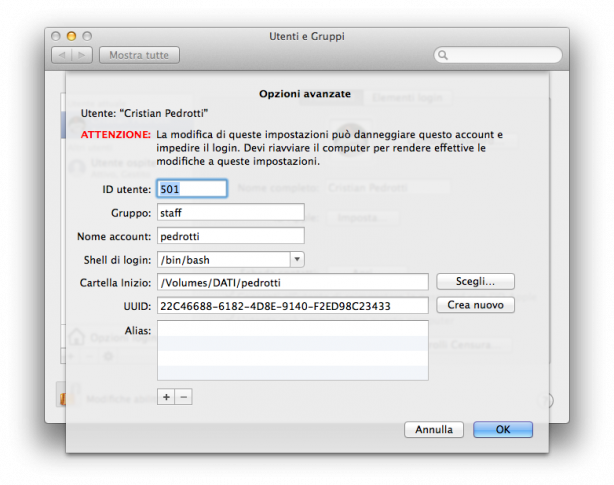
B) Rinominare un utente
Da usare quando si vuole assegnare la home ad un nuovo utente (creazione di un utente errato, migrazione di profilo…)
- Preferenze di Sistema > Utenti e Gruppi > [“right click” sull’utente di cui si vuole spostare la home directory] > Opzioni Avanzate
- Specificare il nuovo “Nome Account” (non deve essere già esistente)
- Specificare la nuova home, allineandola al nuovo “Nome Account” per maggiore chiarezza e leggibilità (non deve essere già esistente)
- Chiusa la finestra delle opzioni avanzate, specificare l’eventuale nuovo “Nome Completo”
- Spostare fisicamente (via terminale) la home dell’utente nel nuovo path (quando richiesto inserire la password dell’admin user con cui si è loggati)
sudo mv /Users/vecchio_user /Users/nuovo_user
C) Assegnazione di una home già esistente
Da usare ad esempio in caso di riattivazione di un utente precedentemente eliminato (avendo scelto di mantenerne la home) o di reinstallazione di OSX, con partizione distinta contenente le varie home degli utenti. Distinguiamo le due diverse situazioni:
Posizionamento standard della home utente nella /Users/nomeutente
- Spostare la home esistente dal path in cui è stata salvata in /Users/nomeutente (per esempio se l’utente era stato precedentemente eliminato scegliendo l’opzione di mantenere i suoi documenti, la sua home è stata salvata in un folder specifico “Utenti Eliminati” all’interno della /Users/); via terminale: sudo mv /path/salvataggio/home/nomeutente /Users/nomeutente – sostituire opportunamente il path secondo le esigenze)
- Preferenze di Sistema > Utenti e Gruppi > [cliccare sul + in basso a sinistra sotto l’elenco degli utenti]
- Inserire i dati del nuovo utente
- Il sistema chiederà conferma per utilizzare la cartella preesistente: scegliere “Utilizza cartella esistente”
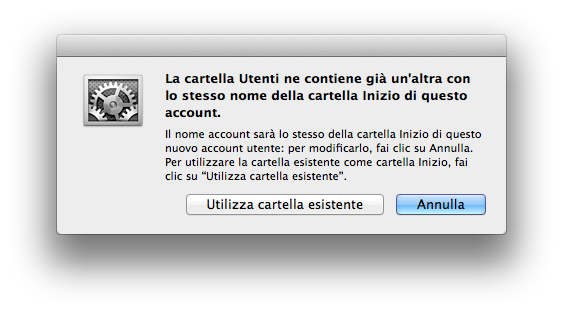
Posizionamento della home utente in una location custom
- Preferenze di Sistema > Utenti e Gruppi > [cliccare sul + in basso a sinistra sotto l’elenco degli utenti]
- Inserire i dati del nuovo utente
- Concludere la creazione come procedura standard
- A questo punto modificare la home dell’utente facendola puntare alla corretta location (come indicato nel caso A)